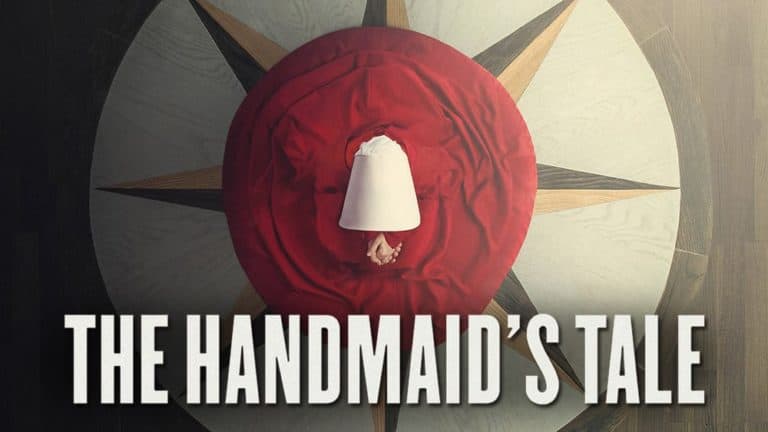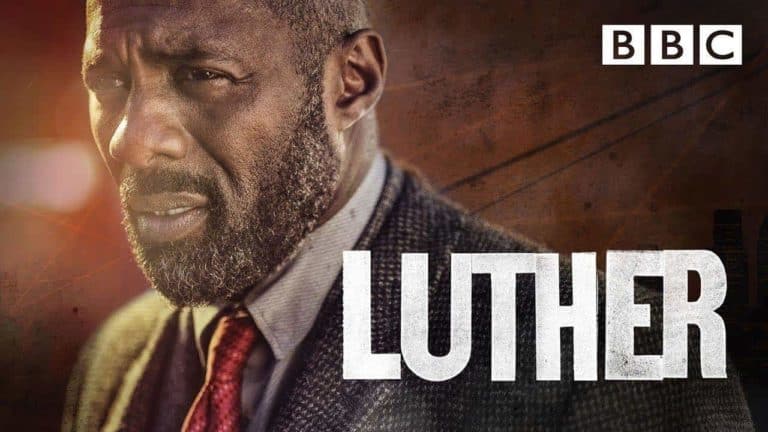Introduction
Margaret Atwood is a Canadian writer born in 1931, who studied literature in Toronto. In the 1960s, she was a graduate specialist in Harvard and then came back to Canada to teach literature. She was a well-known poet with The Edible Woman (1969), Surfacing (1972), Life before man (1979), The Robber Bride (1993).
Margaret Atwood is a very prolific artist, involved in the feminist movement and human rights issues on the international scene. She takes an interest in the narrative form and draws on different literary genres : Gothic romance, fairy tale, spy thriller, science fiction and history. She challenges the limits of traditional genres.
She takes an interest in social and political issues :
- relations between men and women
- fundamentalism and excess of puritanism
- ecological interest
- strong defense of basic human rights
- a warning against oppression
She takes side to protest : The Handmaid’s Tale is a protest, a denunciation of the American way of life and imperialism :
In the States, the machinery of government is out of control, it’s too big […], it runs right over your great democratic ideals.
— Margaret Atwood
America is a starting point to denounce politics. The Handmaid’s Tale encourages a wider view and is set in no specific space and time.
Summary
The Handmaid’s Tale is set in a near future in the USA. A group of the right-wing fundamentalists has assassinated the American President, over-thrown the elected Congress and denied both jobs and education to women.
All this was facilitated by technological progress:
All they needed to do is to push few buttons. We are cut off.
The Handmaid’s Tale, p107.
They established a new republic called Gilead, on patriarchal lines, derived from the Old Testament in the Bible, 17th century American puritanism and the American New Right from the 1980’s. Women became slaves and homosexuals “gender traitors” (p53). Homosexuals, old women and non-white people are sent to the colonies because they are unwanted.
Infertile women (the result of pollution and nuclear plants accidents leading to a rise in birth defects) are sent to the colonies as well.
Fertile women are indoctrinated by the “Rachel and Leah Centre”, also known as the “Red Centre” and parcelled out to “Commanders”. They are called Handmaids and have to bear the children of the elite.
Women are pressed in 1 of 8 categories :
- Commanders’ wives
- Widows
- Aunts
- Handmaids
- Marthas
- Econowives
- Jezebels
- Unwomen (sent to the colonies)
Men do not escape characterization either:
- Commanders
- Sons of Jacobs
- The Eyes (of the Lord)
- The Angels
- The Guardians of the Faith
Offred is the narrator of her own story. She is the speaking voice of the novel. As a handmaid, Offred’s body is at the service of a Commander, “for reproductive purposes” (p316). She’s a “national resource”.
Yet, she resists the all-powerful patriarchal laws based on the Bible to tell her story of the silenced female servants.
From the opening line, we are presented a survival narrative and a female resistance :
- survival of love : affair with Nick
- flashbacks, sudden jumps backwards in time
- focus on pre-Gilead (pornography, artificial insemination) and the moral decay associated to such a period.
Her discourse of survival revolves around various contemporary issues : religion (fanaticism and excess), feminism (patriarchal control of women’s bodies), ecology (troubles), a critique of the return to traditional values, and the paradoxes of contemporary feminism.
The historical notes make the epilogue. They give another view on Gilead’s regime and make you think. The narrator is Professor Piexoto, and his speech is delivered at the University of Denay, Nunavit, in the year 2195, a long time after Offred’s narrative. We are encouraged to believe Offred’s story.
The two goals of the historical notes are :
- fill in some of the background information regarding Gilead and tell how Offred’s story is discovered.
- it never stops to charge us readers, especially on questions of interpretation : it’s a totally different story with prejudiced views of Offred’s story.
As a conclusion, we shouldn’t forget that the whole novel is full of irony. The truth is out there and not in Piexoto’s speech. Truth is never to be found.
We have the power to choose, to take some distance from what we read. All has been set to make the readers think: “are there any questions?” is addressed to the readers. “Context is all” (p202) : it smacks off the puritan ethos/values.
The New Right is represented by Reagan and Bush. It was very powerful and harked back to puritan inheritance. Gilead is an extreme yet satirized version of the ideology. To what extent does Gilead endorse the shackles (values) of Puritanism ?
- absolute authority over the population by a male elite acting in the name of God.
- biblical references to underwrite its choices and attitudes. (“The penalty for rape is death”) :
It’s a way of imposing a new ideology:
- intolerance towards the others
- very rigid hierarchy, with categories of people
- imposed common rules : self-denial, obedience, strict upbringing and education of women.
Women are supposed to be productive : it’s a narrow-minded and puritan attitude. Offred is nameless : she’s “Of Fred” and “offered”.
Offred is the woman on whom puritan values are applied :
- side of the captors: she analyses the system.
- side of the prisoners : she tells her own story.
Offred is not simply a witness, she reveals details on an unknown community. She’s challenging the system. She’s faithful to her values and expresses her distress in theocracy (the combination of politics and religion).
Offred is part of Atwood’s life because she expresses her own distress and disgust for the American system.
At the beginning of the novel, there is a dedication “For Mary Webster…” – Mary Webster was a witch, hanged in the 1680’s and also Atwood’s relative – “and Perry Miller”, who was a great scholar in Harvard.
The dedication is a combination of puritanism of the 17th and 20th centuries, which shows that history repeats itself. Gilead is not the first society poisoned with fanaticism (not the first and won’t be the last) – Roumania with Ceaucescu springs to mind but there are heaps of examples.
We have to be careful and avoid a nightmare like Gilead for our own future. Theocracies should not prevail as the price exacted is slavery and all loss of freedoms.
Utopia and Dystopia
Utopia was first defined in Plato’s Republic (-350 BC). Imaginary and fictions and ideals were praised by Thomas More in Utopia (1516). The better society coincides with the discovery of America.
When you imagine a better society, you condemn the ills of your own society. Thomas More dreams of another society, where you demand social and technological improvements.
Utopia is nowhere to be found. I’m not being critical, utopia is nowhere. It’s a creation of my own. The Handmaid’s Tale is not a utopia for Offred but a dystopia, with an imperfect society but maybe she’s describing a utopia with dystopian elements: a negative vision of tyranny, an ecological disaster. She tells about the negative side of the system and the limits of utopias (which are two in the novel: Gilead and the feminist utopia: how sectarian thinking leads to chaos).
Margaret Atwood rejects the “unique thought”. The exploitation and servitude of women make up the dystopia, as well as the denunciation of totalitarianism (p115) and the denunciation of the dangers of propaganda through the manipulation and abuses of language in Gilead: “Aunts” and “Angels” bear a reassuring emotional connotation when they are in fact instruments of oppression. Offred will find indirect ways of denouncing the system put in place in Gilead.
Lire la suite